Konfigurerar olika nätverksinställningar och komponenter
- Netsh.exe är ett kommandoradsverktyg i Windows som används för nätverkskonfiguration och hantering.
- Det låter användare styra nätverksgränssnitt, brandväggsinställningar, IP-adresser, routingtabeller och mer.
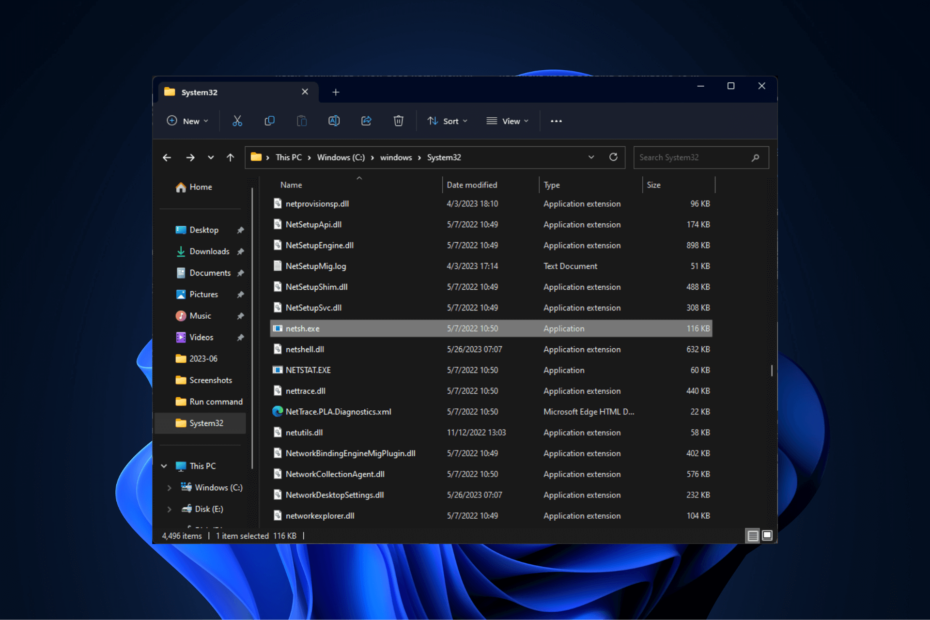
XINSTALLERA GENOM ATT KLICKA PÅ LADDA FILEN
- Ladda ner och installera Fortect på din PC.
- Starta verktyget och Börja skanna
- Högerklicka på Reparera, och fixa det inom några minuter.
- 0 läsare har redan laddat ner Fortect hittills denna månad
Om du har stött på netsh.exe-processen i Windows Task Manager eller relaterade fel, kan den här guiden hjälpa!
Vi kommer att fördjupa oss i syftet med Netsh.exe, utforska vanliga associerade fel och ge användbara tips och tekniker för att åtgärda dessa fel, vilket säkerställer smidig nätverksdrift.
Vad är Netsh.exe?
Netsh.exe är en kraftfull kommandoradsverktyg för operativsystemet Windows. Det står för Network Shell och är ett mångsidigt verktyg för att konfigurera och hantera olika nätverksinställningar och komponenter.
Med Netsh.exe kan användare konfigurera nätverksgränssnitt, ändra brandväggsinställningarna, hantera IP-adresser, ändra routingtabeller, ställa in nätverkspolicyer och utföra olika nätverksrelaterade uppgifter.
Den stöder IPv4- och IPv6-protokoll och erbjuder omfattande funktionalitet för nätverksadministratörer och avancerade användare.
Netsh.exe är särskilt användbar i scenarier där grafiska användargränssnitt (GUI) inte är tillgängliga eller praktiskt, till exempel när du hanterar fjärrsystem via kommandoradsgränssnitt eller skriptnätverk konfigurationer.
Innan du börjar med avancerade felsökningssteg bör du överväga att utföra följande kontroller:
- Testa att starta om datorn.
- Se till att din Windows är uppdaterad.
- Kör a registerrensare för att åtgärda felen på grund av trasiga registerposter.
- Installera om programmet som ger fel.
När du har kontrollerat dessa, låt oss gå vidare till felsökningsstegen.
1. Kör DISM & SFC-skanningar
- tryck på Windows Nyckeltyp cmd, och klicka Kör som administratör.
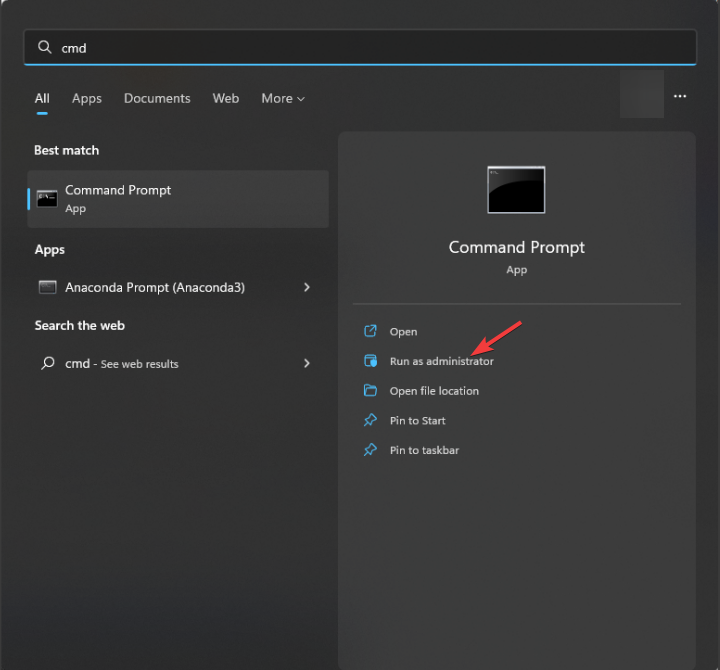
- Skriv följande kommando för att återställa Windows OS-bildfiler och tryck på Stiga på:
Dism /Online /Cleanup-Image /RestoreHealth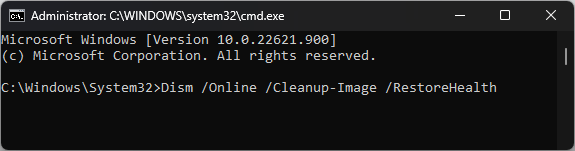
- När kommandot har körts använder DISM Windows Update för att tillhandahålla de filer som behövs för att åtgärda korruption; när du är klar, kopiera och klistra in följande kommando för att ersätta skadade filer med en cachad kopia och tryck Stiga på:
sfc/scannow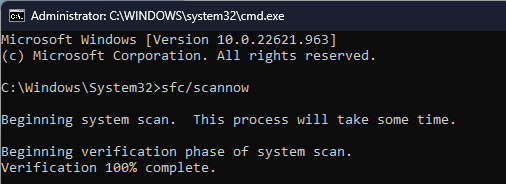
- Det kan ta flera minuter för kommandooperationen att slutföras; när du är klar, starta om datorn.
Om denna Windows-skanningsprocess inte verkade lösa felen relaterade till netsh.exe-filen, behöver du ett pålitligt alternativ istället.
Den idealiska programvaruappen för detta kommer att helt skanna ditt PC-system och hitta skadade systemfiler. Därifrån fixar den det automatiskt med några få klick.
2. Kör en virussökning
- tryck på Windows Nyckeltyp Windows säkerhet, och klicka Öppen.
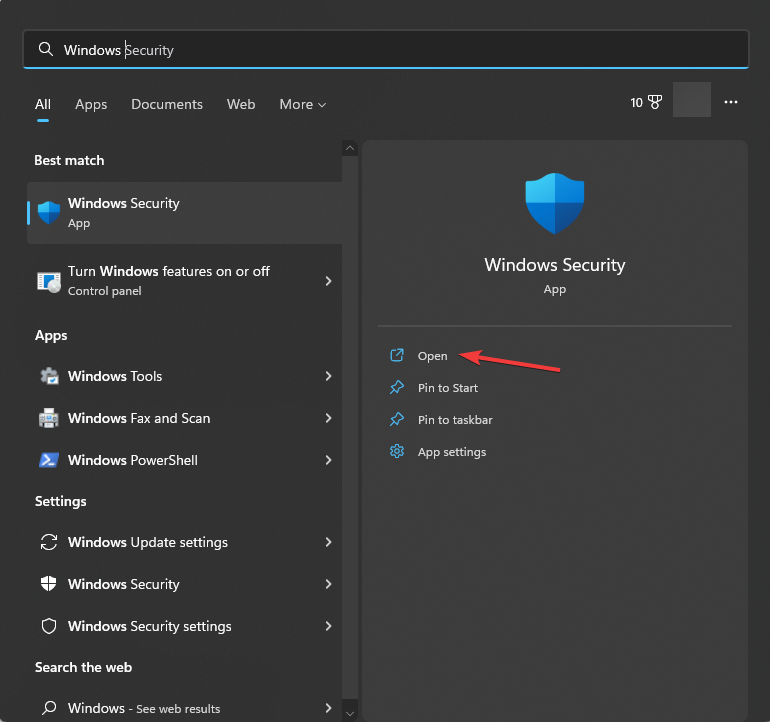
- Gå till Virus- och hotskydd och klicka Skanna alternativ.

- Välj Fullständig genomsökning och klicka Skanna nu.
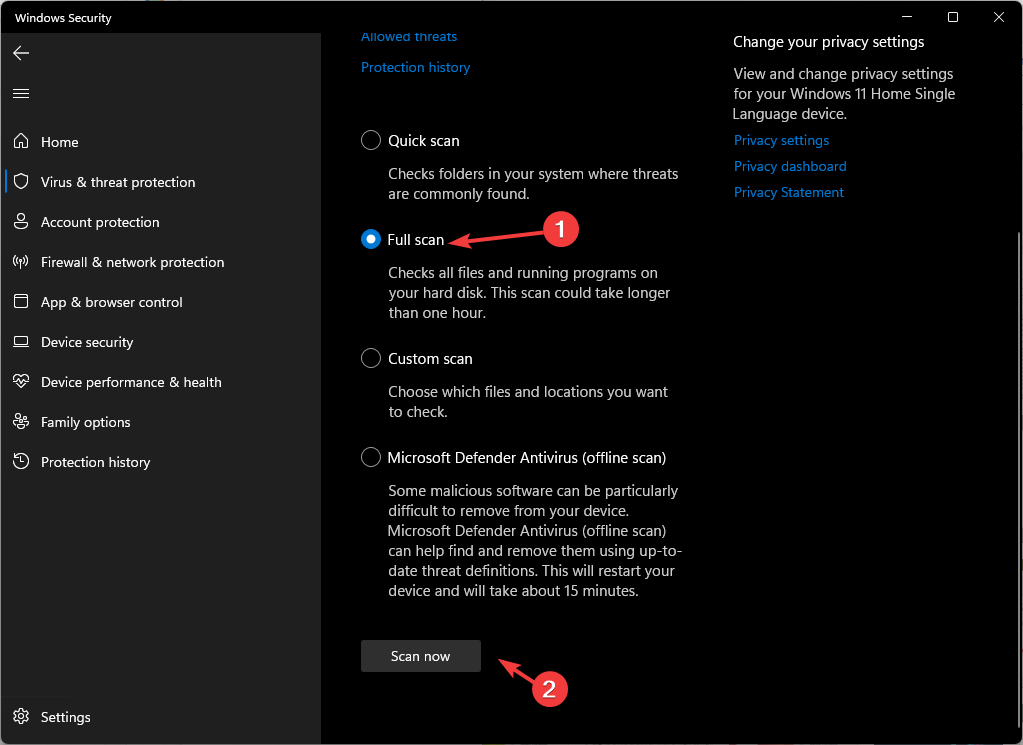
- Verktyget kommer att skanna din dator efter skadliga filer och lista dem om de hittas.
Att köra en skadlig skanning säkerställer att ingen infektion påverkar filen netsh.exe och orsakar felet.
- Vad är Mobsync.exe och hur man inaktiverar det
- Vad är Winsat.exe och vad gör det?
- Vad är Jucheck.exe och bör du ta bort det?
- Vad är Wwahost.exe och vad gör det?
3. Uppdatera din nätverksdrivrutin
- Tryck Windows + R att öppna Springa trösta.
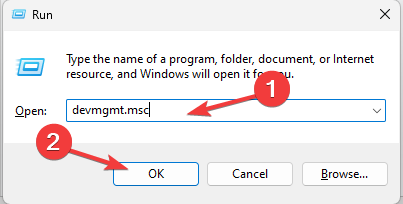
- Typ devmgmt.msc och klicka OK att öppna Enhetshanteraren app.
- Gå till Nätverksadaptrar och klicka på den för att expandera avsnittet.
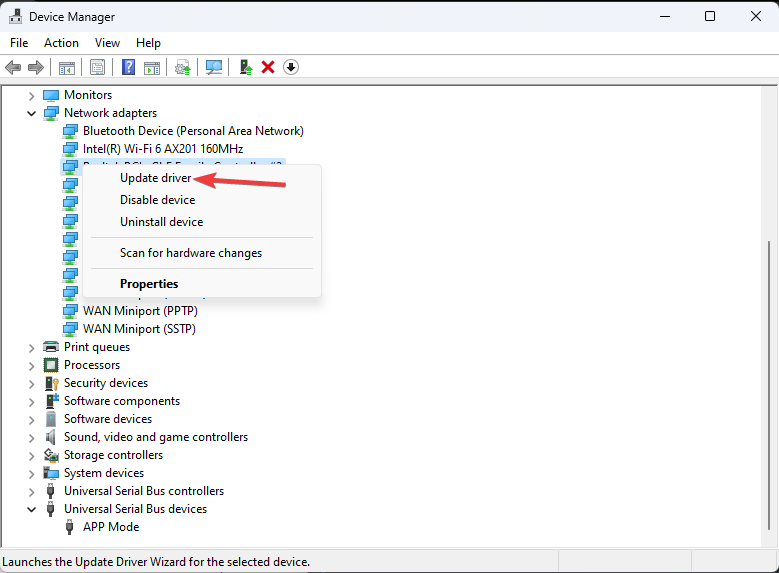
- Leta reda på nätverksdrivrutinerna som listas individuellt och högerklicka för att välja Uppdatera drivrutinen.
- Klick Sök automatiskt efter drivrutiner.
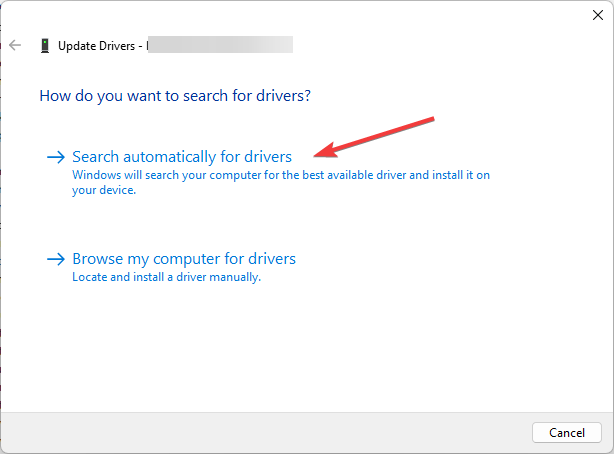
- Följ instruktionerna på skärmen för att slutföra processen.
4. Utför en systemåterställning
- tryck på Windows Nyckeltyp Kontrollpanel, och klicka Öppen.
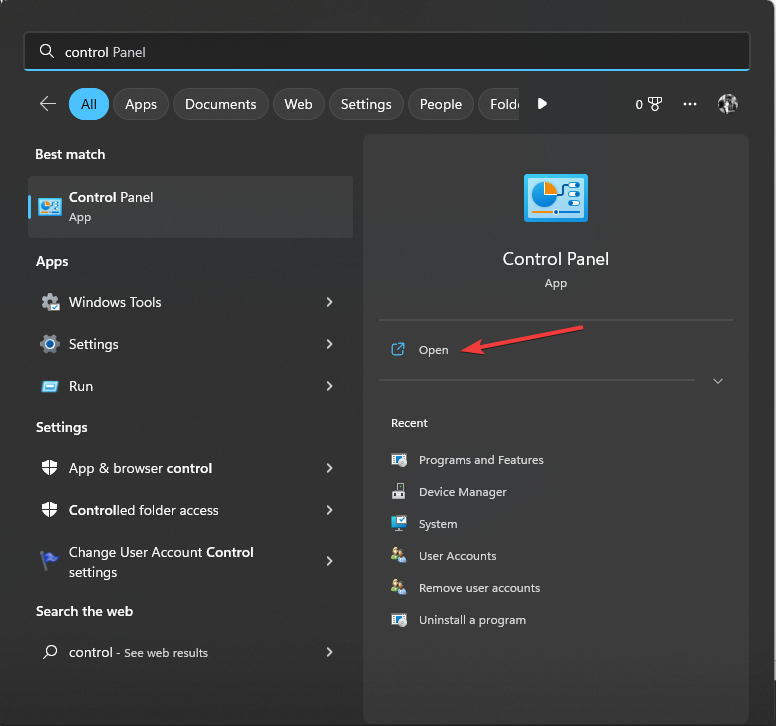
- Välj Stora ikoner som Visa efter och klicka Återhämtning.
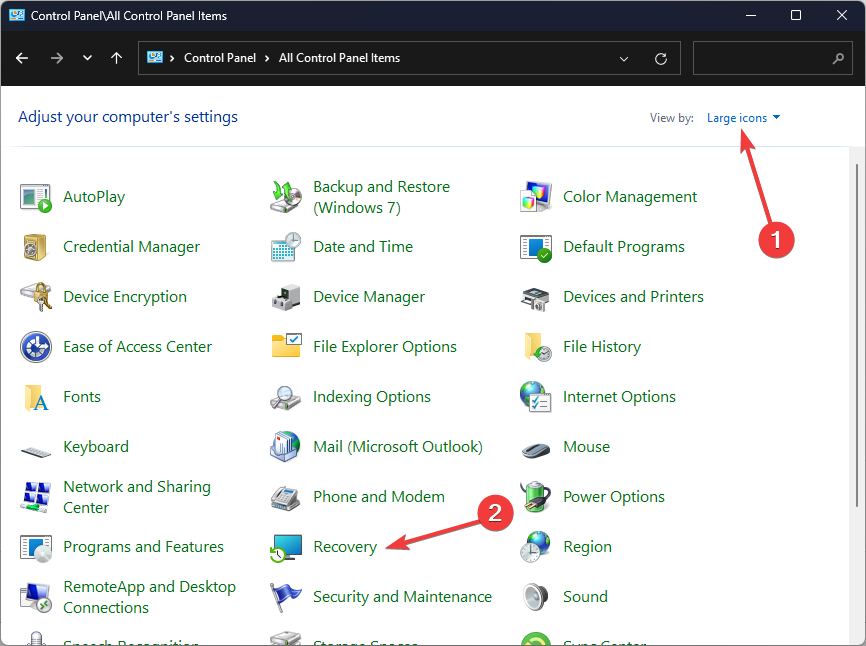
- Klick Öppna Systemåterställning.
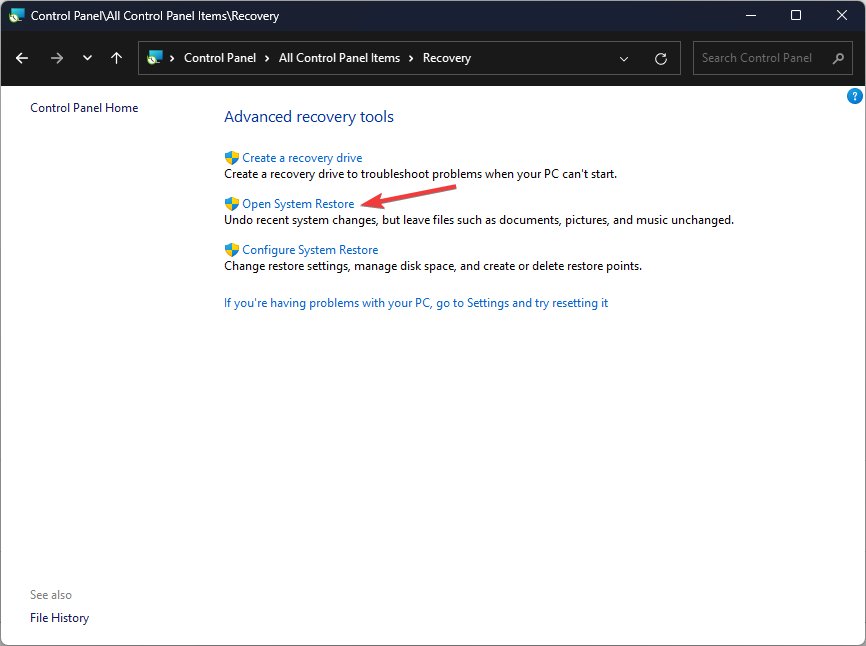
- På Systemåterställning fönster, välj Välj en annan återställningspunkt och klicka Nästa.
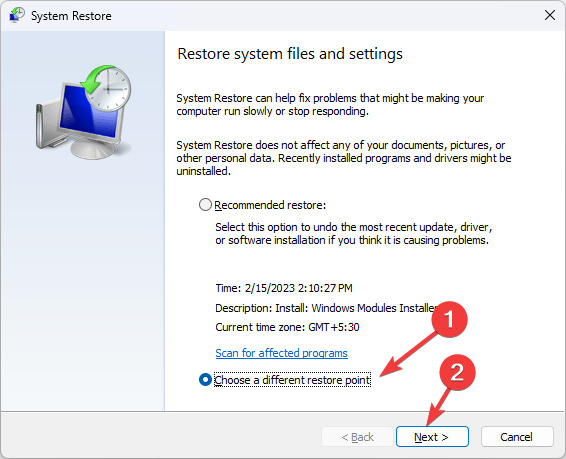
- Välj återställningspunkten och klicka Nästa.
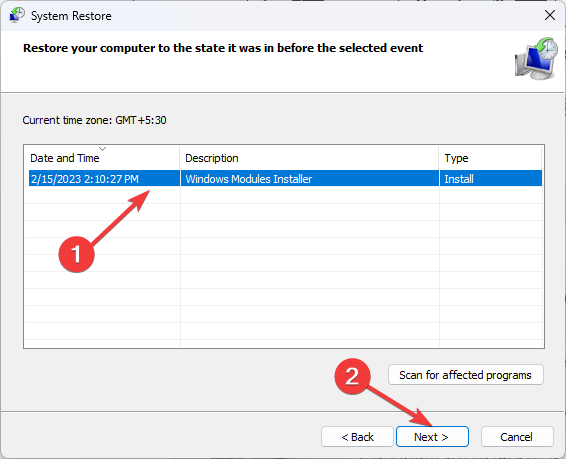
- Klick Avsluta för att sätta igång processen.
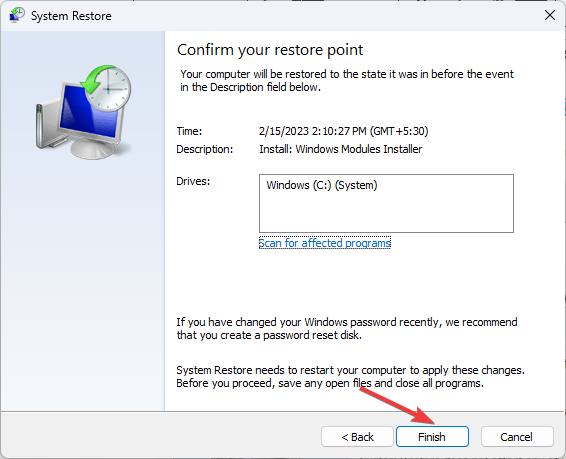
Windows startar om och återställer din dator till den valda versionen. Om Systemåterställning fungerar inte för dig, då rekommenderar vi att du kollar in den här informativa guiden för lösningar.
Så det här är korrigeringar som du kan använda för att lösa problemen relaterade till Netsh.exe. Ge oss gärna all information, tips och din erfarenhet av ämnet i kommentarsfältet nedan.
Har du fortfarande problem?
SPONSRAD
Om förslagen ovan inte har löst ditt problem kan din dator uppleva allvarligare Windows-problem. Vi föreslår att du väljer en allt-i-ett-lösning som Fortect för att lösa problem effektivt. Efter installationen klickar du bara på Visa&fix knappen och tryck sedan på Starta reparation.


